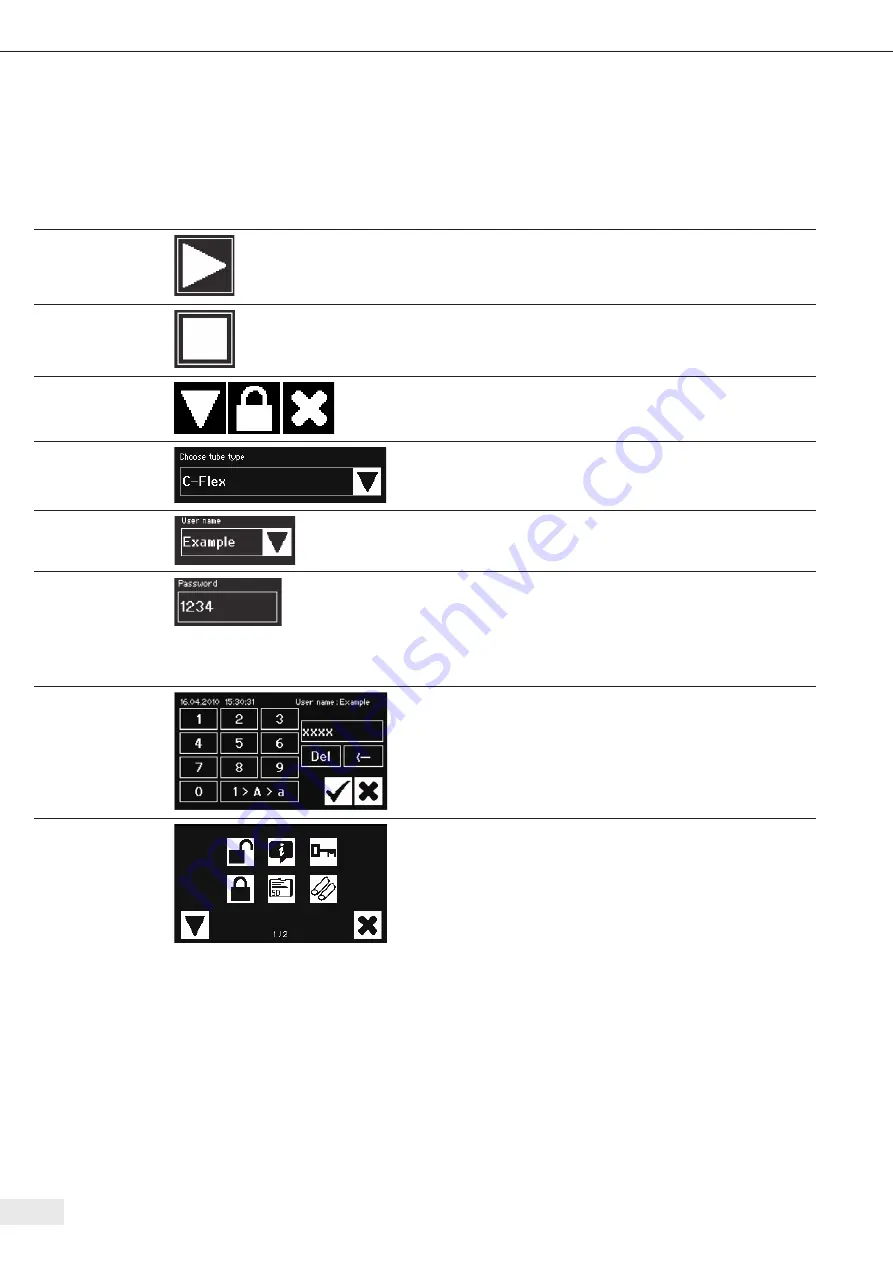
202
Modo de uso
6.2.2 Controles del operador
La pantalla táctil solo contiene unos cuantos controles de operador estandarizados
que también son comunes en otras interfaces de usuario .
Control de operador Ejemplo
Significado
Botón
Inicio: Iniciar el proceso
Botón
Paro: Detener el proceso
Botón
Cada botón tiene asociado un símbolo, aunque también se le puede
asociar un texto .
Consulte el capítulo 6 .2 .3, “Resumen de símbolos” .
Lista desplegable
Las listas desplegables permiten seleccionar una entre múltiples
opciones tras desplegarla con el botón de flecha .
Lista desplegable con
entrada de datos
Esta lista desplegable también permite introducir un dato .
Para ello, toque el texto de la selección y cambie a la ventana de
entrada de datos .
Cuadro de texto
Cualquier cambio efectuado en los caracteres contenidos en el
cuadro de texto recibe el mismo tratamiento que la lista desplega-
ble con entrada de datos .
Los cuadros de texto tienen un marco . Una etiqueta indica el pro-
pósito del campo . En este ejemplo, una contraseña . Al tocar el área
dentro del cuadro se abre la ventana de entrada de datos .
Ventana de entrada
Pueden introducirse datos alfanuméricos sin caracteres especiales,
pero con mayúsculas y minúsculas .
Para cambiar del teclado numérico al de letras mayúsculas y luego
al de minúsculas, utilice el botón “1>A>a” . El teclado cambiará con
cada pulsación de este botón .
Al presionar “Del” se borra todo el dato introducido .
ß
borra el último número .
Menu
Desde el menú, el usuario puede navegar a diferentes funciones .
Para pasar al siguiente menú, pulse el botón de flecha . Los opera-
dores solo disponen de una página de menú . Para salir del menú,
pulse el botón “Cancel” .






























